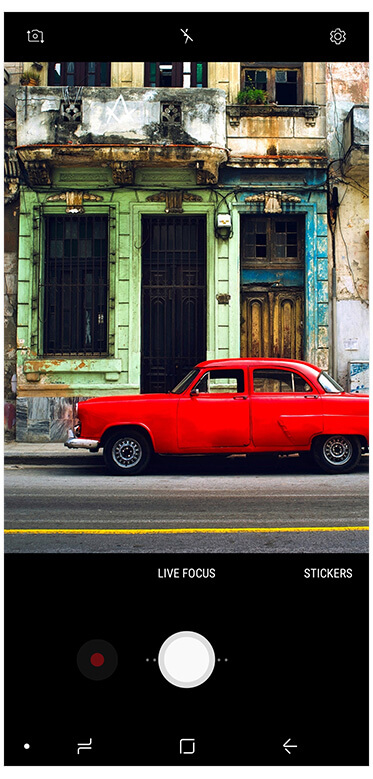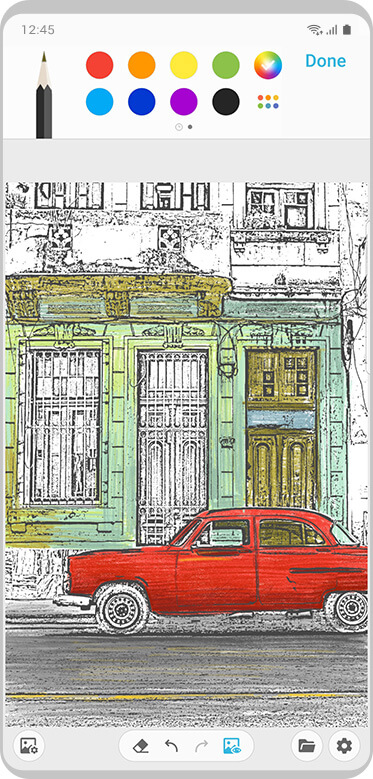Приложение использование устройства на самсунг что это за приложение
Функция обслуживания устройств Samsung: полезна ли она?
С того момента, как я впервые установил Android 7.0 Nougat на свой Galaxy S7 Edge, а раньше, на Galaxy S7, я использовал функцию «Обслуживание устройства». Для тех, кто не помнит, Samsung пробовала нечто подобное на Galaxy S6 с приложением под названием «Smart Manager». На самом деле мы весьма критически относились к этой функции:
С запуском Galaxy S7 южнокорейский производитель включил эту функцию в реальную систему и оптимизировал ее в интерфейсе Experience UX на Galaxy Note 7. Теперь, с обновлением Nougat, в Galaxy S7 встроена аналогичная функция. в TouchWiz. Должен признаться, несмотря на некоторые недостатки, общее мнение таково, что «Обслуживание устройства» — долгожданное дополнение для обычных пользователей. Единственная проблема — это необходимость использовать его на устройстве премиум-класса с момента покупки.
Что вы можете делать с помощью обслуживания устройства?
Используя функцию оптимизации, которую можно найти в настройках, нажмите на опцию быстрой оптимизации. Это позволит вам улучшить производительность вашего Galaxy S7, выполнив следующие действия:

Далее у нас есть определенные действия для каждого инструмента, включенного в эту функцию.
Аккумулятор
Проверьте оставшийся заряд аккумулятора и время использования устройства. При низком уровне заряда батареи система будет экономить энергию, активировав функции энергосбережения. Однако это ограничит использование вашего устройства, например, невозможность получать уведомления приложений.
Для этого будут отслеживаться фоновые приложения, чтобы они не съели всю вашу батарею.

Вы также можете использовать эту функцию, чтобы настроить устройство на более быструю зарядку и отображать процент заряда батареи в строке состояния. Обе эти функции должны быть активированы по умолчанию, но не помешает убедиться, перейдя в «Дополнительные настройки» (три точки в верхней части дисплея «Батарея»).

Режим производительности
Как следует из названия, эта опция изменяет производительность устройства в соответствии с действиями пользователя. Итак, используете ли вы свое устройство для игр или прослушивания музыки, ваше устройство может предложить лучшую производительность для каждого действия, соответственно экономя или используя энергию. Цель этой функции — повысить производительность каждого конкретного действия.

Место хранения
Здесь можно проверить состояние как используемой, так и доступной памяти. Как мы все знаем, емкость хранилища и то, что фактически доступно, никогда не будут одинаковыми, поскольку стандартные приложения и сама система занимают внутреннее пространство для хранения.

С помощью опции «Хранилище» вы можете освободить место, удалив оставшиеся файлы, такие как кэш вашего устройства и рекламу, которая появляется на разных сайтах, в приложениях и играх. Благодаря этой опции у вас также есть доступ к хранилищу на вашей SD-карте. Эта функция была разработана совместно с Clean Master.
Цель этой функции — ускорить работу вашего устройства за счет уменьшения объема используемой оперативной памяти. Он делает это, позволяя вам выбирать, какие приложения вы хотите остановить, чтобы сэкономить оперативную память.

Защита
Проверьте статус безопасности устройства. Эта функция сканирует ваше устройство на наличие вредоносных программ. Выполняется совместно с Intel Security.

Плюсы использования обслуживания устройства
До появления текущего сервиса Samsung довольно много экспериментировала с этим типом инструмента оптимизации производительности устройств. После множества обновлений мы, наконец, пришли к тому, что имеем сегодня, и, откровенно говоря, его намного проще использовать для обычных пользователей — даже для тех, кто не знает, что на самом деле означает оперативная память на их смартфоне. В настоящее время я считаю, что они составляют большинство клиентов Samsung или любого другого производителя смартфонов в этом отношении.
Однажды один из моих начальников спросил меня, какой процент памяти сейчас используется всеми функциями моего компьютера. Честно говоря, и даже по сей день, вероятно, чуть больше половины. Главное здесь то, что я использую Mac, где все оптимизировано до максимума, поэтому мне не нужно об этом слишком много думать.
Итак, лучшее в этой функции то, что она объединяет всю важную информацию о производительности и безопасности вашего устройства в одном месте. Например, с помощью этой функции, если пользователь сначала не активировал Knox в настройках устройства, ему будет предложено сделать это через это меню. На самом деле, если вы не поленитесь прочитать все подробности, представленные о системе, вы сможете немного узнать об истинном потенциале вашего Galaxy S7.
Наконец, поскольку эта услуга входит в состав системы, те пользователи, которые хотят использовать весь потенциал своего смартфона, могут оптимизировать функции в разделе «Обслуживание устройства», и им не нужно будет загружать сторонние приложения для очистки своей системы каждый раз. сейчас и тогда. Для этого у них есть готовый сервис.
Минусы использования обслуживания устройства
С другой стороны, легкий доступ к «Техническому обслуживанию устройства» может заставить некоторых пользователей поверить в то, что их уровень производительности всегда должен быть на уровне 100%. Это просто неправда, поскольку вы должны учитывать, что в фоновом режиме работают приложения, которым необходимо использовать оперативную память. Простое закрытие их недальновидно и в конечном итоге может вызвать проблемы с производительностью.
Многие приложения для очистки смартфонов обещают улучшить память и производительность вашего устройства. Это действительно происходит, но во многих случаях это происходит за счет очистки кеша устройства. Кэш — это в основном область хранения, где данные и часто используемые процессы сохраняются для более быстрого доступа в будущем. Это экономит время и экономит ненужное использование оборудования вашего смартфона.
Таким образом, использование службы очистки каждый раз, когда ваш телефон работает медленно или мало памяти, может показаться лучшим вариантом в краткосрочной перспективе, но это может вызвать у вас серьезные проблемы в будущем.
Кроме того, новые устройства Samsung, такие как Galaxy S7, выпущенный почти год назад, оснащены новейшим оборудованием, которое без проблем может работать с TouchWiz. Обычным пользователям не нужно беспокоиться о производительности в первые шесть месяцев использования.
Последние мысли
Можно сказать, что переход от «Smart Manager» к «обслуживанию устройства» — это хорошее развитие. Обычно я не особо люблю «убийцы задач» на смартфонах высокого класса. Тем не менее, я должен сказать, что способ, которым Samsung уменьшил связь между оптимизацией батареи с помощью системных настроек и механизмами безопасности устройства, при разумном использовании может оптимизировать производительность вашего смартфона и расширить ваши собственные знания о нем.
Если вы спросите меня, сколько раз я оптимизировал свой Galaxy S7 с помощью этой системной функции с момента получения обновления Nougat, я бы сказал, по крайней мере, три раза. Я делал это в основном для того, чтобы опробовать это, и не заметил особой разницы. Однако, если бы вы спросили меня еще раз через полгода или год, ответ наверняка был бы другим.
Я предлагаю использовать эту системную функцию, чтобы иметь представление об органической производительности вашего устройства больше, чем для ее оптимизации.
Вы использовали Device Maintenance с тех пор, как получили последнее обновление Nougat для своего Galaxy S7 или S7 Edge? Как вы думаете, это помогло улучшить производительность вашего устройства? Дайте нам знать в комментариях ниже.
«Что это за приложение?» — описание всех стандартных программ на смартфонах Samsung
Каждый производитель предустанавливает на свои смартфоны определенный набор программ, о назначении которых многие пользователи даже не догадываются. Зачем они нужны, можно ли их удалять и есть ли от них какая-то польза?
В прошлый раз мы рассказали обо всех стандартных приложениях, которые идут со смартфонами Huawei, а в этот раз поговорим о смартфонах компании Samsung.
Единственное замечание, в этот список не вошли приложения из набора GMS (Google Mobile Services), такие как: Google Музыка, Google Фото, Gmail и ряд других. Эти приложения стандартны для любого Android-смартфона и не нуждаются в объяснении.
Samsung Pass — что это?
Samsung Pass — это приложение, которое хранит ваши пароли ко всем сайтам и программам, а также другую важную информацию (номера кредитных карт, адреса). Главное удобство Samsung Pass заключается в том, что этот сервис работает в фоне и при вводе пароля в любом приложении, автоматически подставляет нужные данные.
Еще одной удобной особенностью программы является то, что само приложение не требует пароль, а доступ к данным осуществляется с помощью биометрической защиты — отпечатка пальца, сканирования лица или сетчатки глаза.
Для работы Samsung Pass необходимо иметь Samsung-аккаунт или зарегистрировать его перед использованием приложения.
Несмотря на то, что приложение действительно предоставляет полезную функциональность, оно имеет ряд недостатков. Прежде всего, для запоминания паролей к сайтам необходимо использовать только фирменный браузер Samsung Internet. В других браузерах, включая самый популярный Google Chrome, эта функция работать не будет.
А главное, Samsung Pass, по сути, дублирует уже встроенную в Android еще более удобную функцию «Диспетчер паролей». К примеру, зайдя с компьютера или смартфона на страницу passwords.google.com можно просмотреть, изменить или удалить пароли ко всем своим приложениям и сайтам. Android будет автоматически даже без Samsung Pass запоминать все пароли и подставлять их в нужные поля.
Удалить это приложение со смартфонов Samsung нельзя.
Smart Switch — что это?
Smart Switch — это приложение предназначено для быстрого и удобного переноса всех своих данных с одного смартфона на другой, к примеру, со старого устройства на новое. С его помощью можно легко перенести такие данные, как:
Перенос данных можно осуществлять как по Wi-Fi, так и с помощью USB-кабеля:
Но главное преимущество этой программы заключается в том, что вы можете легко перенести данные не только с другого Android-смартфона, но и с iPhone, Blackberry или Windows Phone.
Если вы не планируете переносить данные или уже самостоятельно настроили новый телефон, никакого смысла в этом приложении нет и его можно смело удалить.
Galaxy Wearable — что это?
Galaxy Wearable — это приложение для подключения любого носимого устройства от Samsung к смартфонам на Android и iPhone. К примеру, если вы купили смарт-часы Galaxy Watch Active 2 или фитнес-трекер Galaxy Fit, без этого приложения купленное устройство не будет работать со смартфоном.
Что интересно, вам не нужно загружать отдельное приложение для каждого типа устройств (часы, наушники, браслеты) — все они добавляются в Galaxy Wearable:
Если у вас нет носимых устройств от Samsung и вы не планируете покупать их в ближайшее время, можете удалить приложение Galaxy Wearable.
PENUP
PENUP — это не просто приложение, а целая социальная сеть для творческих людей. Данное приложение идет «в комплекте» со смартфонами серии Galaxy Note, но его также можно бесплатно скачать на любой другой телефон.
Здесь можно раскрашивать различные заготовки, учиться рисовать и даже участвовать в конкурсах.
Пользователи по всему миру оценивают работы друг друга, а также могут общаться в комментариях. Каждые 15 дней в PENUP обновляется главная тема, на которую каждый человек может сделать свой рисунок и посоревноваться с другими участниками:
Все рисунки и достижения в PENUP сохраняются на серверах Samsung и также доступны на сайте PENUP.
Game Launcher — что это?
Game Launcher — это своеобразный игровой центр от Samsung. В этом приложении отображаются все игры, установленные на вашем смартфоне. Здесь ведется подробный учет игрового времени (сколько потрачено на игры за день, во что именно играли). Также в приложении можно увидеть рейтинг игроков и рейтинг игр.
Кроме того, Game Launcher позволяет изменять настройки производительности для каждой игры, управлять уведомлениями, чтобы они не отвлекали от игрового процесса и записывать видео во время игры. Все игры можно скрыть со смартфона, чтобы они отображались только в приложении Game Launcher.
Удалить Game Launcher нельзя, однако эта опция отключается в настройках смартфона.
OneDrive — что это?
OneDrive — это облачное хранилище от Microsoft, которое устанавливается на все смартфоны Samsung в рамках партнерства двух компаний. Помимо OneDrive, Samsung обычно предустанавливает и офисные приложения от Microsoft.
Смысл OneDrive заключается в том, что вы можете хранить свои файлы на сервере Microsoft и обмениваться ними между устройствами. Приложение OneDrive доступно для Windows, iPhone, Android и других платформ.
Все, что вы скопируете в каталог OneDrive на своем компьютере, автоматически появится и на смартфоне, а также будет доступно через веб-приложение.
Конечно же, Microsoft платит огромные деньги компании Samsung не для того, чтобы бесплатно облегчить вам жизнь. Изначально пользователю доступен базовый тариф — 5 Гб, после чего компания попросит перейти на ежемесячную оплату за дополнительные гигабайты.
Если вам не нужно облачное хранилище или вы пользуетесь аналогичным решением от Google (приложение Google Диск), тогда можете удалять OneDrive. То же касается и платных офисных программ. Их также можно заменить бесплатными аналогами от Google или других компаний.
Bixby — что это?
Bixby — это голосовой помощник от компании Samsung, а также целый набор функций на базе искусственного интеллекта. Впервые представленный еще в марте 2017 года, он так и не научился понимать русский язык. А потому не представляет никакого интереса для русскоязычных пользователей.
Помимо функций ассистента, приложение Bixby позволяет с помощью камеры смартфона переводить текст, определять объекты и искать похожие изображения в интернете.
Также в Bixby есть специальный режим под названием «Bixby Home». Это отдельный экран с информационными карточками приложений (по аналогии с виджетами), благодаря которым можно получать различную информацию, не запуская сами программы:
Но самой интересной и полезной функцией Bixby являются Сценарии Bixby. К сожалению, она доступна на довольно ограниченном количестве смартфонов от Samsung. Эта функция позволяет полностью автоматизировать различные рутинные действия на смартфоне.
У нас выходил подробный материал о сценариях Bixby, поэтому крайне рекомендуем прочитать его.
Samsung Notes — что это?
Samsung Notes — это очень мощное и функциональное приложение для работы с заметками. В основном поставляется со смартфонами линейки Galaxy Note, но бесплатно доступно и для всех остальных пользователей.
В данном приложении можно создавать текстовые или графические заметки, программа умеет очень точно распознавать рукописный ввод, а также поддерживает экспорт заметок в PDF-файл, документ Word, картинку или текстовый файл.
Все заметки можно разбивать по категориям (темам), а также защищать некоторые из них паролем. При удалении приложения или смене смартфона, вся информация в Samsung Notes сохраняется благодаря синхронизации с учетной записью Samsung.
Samsung Health — что это?
Samsung Health без преувеличения можно назвать одним из лучших фитнес-приложений на рынке. Раскрыть все возможности приложения можно только подключив к нему смарт-часы или фитнес-браслет от Samsung. Однако и без этих устройств, Samsung Health предоставляет огромный набор возможностей.
Помимо учета шагов, веса и калорий, здесь также можно соревноваться с друзьями и участвовать в ежемесячных состязаниях по шагам с другими пользователями по всему миру, а также делиться своими фитнес-успехами и поддерживать других участников. Кроме того, в приложении бесплатно доступны различные фитнес-программы (или небольшие курсы).
Мы неоднократно писали обо всех возможностях этого приложения, поэтому рекомендуем почитать следующие материалы:
Помимо этих приложений, на смартфонах Samsung встречаются и другие:
P.S. Не забудьте подписаться в Telegram на первый научно-популярный сайт о мобильных технологиях — Deep-Review, чтобы не пропустить очень интересные материалы, которые мы сейчас готовим!
Как бы вы оценили эту статью?
Нажмите на звездочку для оценки
Внизу страницы есть комментарии.
Напишите свое мнение там, чтобы его увидели все читатели!
Если Вы хотите только поставить оценку, укажите, что именно не так?
12 экосистемных функций Samsung Galaxy, которые сделают ваши устройства еще удобнее
Современный темп жизни размывает границы между работой, развлечениями, общением и заботой о здоровье. Приходится не только адаптироваться самому, но и требовать от гаджетов плавной совместной работы и быстрого переключения с одного на другой. Вместе с Samsung рассказываем, как это реализовано в экосистеме Galaxy и какие возможности она открывает.
Samsung Galaxy Note20
Из главных характеристик новинки — экран Dynamic AMOLED 2X с частотой 120 Гц для более плавного проигрывания контента и сверхбыстрая зарядка, благодаря которой смартфон за полчаса зарядится более чем на 50%. В комплекте идет новый стилус S Pen с уменьшенным временем отклика и пятью новыми функциями управления жестами Anywhere Actions для легкой навигации. При работе с другими девайсами Galaxy Note20 открывает новые экосистемные возможности:
Если вы хотите автоматически переключать оба девайса в беззвучный режим (или даже поставить таймер, чтобы, например, режим включался по ночам), зайдите в приложение Galaxy Wearable на смартфоне и нажмите «Синхронизация параметров телефона». Активируйте параметр «Синхронизация «Не беспокоить». В этом режиме носимое устройство не будет включаться при повороте запястья и при получении уведомления.
Приложение SmartThings позволяет синхронизировать телефон с умным телевизором Samsung и использовать его в качестве пульта, просматривать файлы с устройства, настраивать расписание работы и спящего режима. Отличная возможность контролировать все происходящее, не выпуская смартфон из рук.
С помощью приложения SmartThings телефон станет станцией управления для умного дома. Подключить можно любое устройство Samsung с пометкой «Works with SmartThings»: пылесосы, холодильники, стиральные машины и многое другое. В один тап вы можете начать уборку или стирку, настроить и проконтролировать все девайсы, включая умные лампы.
Galaxy Watch3
Обновленный дизайн сделал устройство еще удобнее для ежедневного наблюдения за состоянием здоровья. В одном их последующих апдейтов на новых Galaxy Watch3 будут доступны измерение уровня кислорода в крови, артериального давления и ЭКГ. А автономный анализ показателей бега и библиотека с видеотренировками помогут поддержать спортивную форму. Пользоваться устройством еще удобнее благодаря функциям взаимодействия с другими девайсами:
Кроме синхронизации паролей от вайфая с телефоном Galaxy Watch3 может также автоматически подключаться к знакомой сети, если блютус-соединение с телефоном теряется. Для активации этого режима нужно зайти в «Настройки» — «Сети» — «Wi–Fi» и поставить режим «Auto». Таким образом носимое устройство всегда будет подключено к сети, и вы не пропустите ни одного уведомления.
С помощью Galaxy Watch3 можно переключать сценарии умного дома, что может быть особенно полезно, например, когда вы просыпаетесь утром и хотите разом включить свет, телевизор и другие устройства или чтобы уборка и стирка закончились как раз к вашему возвращению с работы. Создайте нужные сценарии в приложении SmartThings на смартфоне. Затем зайдите в него с носимого устройства, выберите «Сценарии» и тапните по нужному.
С помощью приложения Samsung Flow объедините Galaxy Watch3, смартфон и планшет в единую экосистему. Это будет полезным не только при обмене файлами, но и в случае, если вам нужно разблокировать девайс, а возможности ввести пароль нет. Подключившись к ноутбуку или планшету, вы сможете автоматически разблокировать их, если устройство у вас на руке.
Galaxy Tab S7
На новом планшете теперь можно открывать до трех приложений одновременно, а с помощью чехла-клавиатуры с увеличенным трекпадом и новыми клавишами использовать его как нотубук на Windows стало еще проще. Экосистемные функции сделают взаимодействие со смартфоном и планшетом более удобным:
С помощью Samsung Flow можно легко перемещать файлы со смартфона на ноутбук или планшет. Для этого в способах отправки нужно выбрать соответствующий пункт. В настройках приложения можно также активировать общий буфер обмена для устройств, чтобы, например, копировать текст на телефоне и вставлять его на ноутбуке.
Возможность синхронизировать заметки и напоминания между устройствами особенно актуальна, когда оставаться в курсе дел нужно вне зависимости от обстановки. Вы можете сделать набросок своей идеи на телефоне в Samsung Notes, пока едете на работу, и, добравшись до офиса, открыть их на ноутбуке в Microsoft OneNote. To Do-листы будут также мгновенно появляться в Microsoft To Do и Microsoft Team.
С помощью десктопного режим Samsung DeX компактный планшет можно в одно нажатие превратить в полноценный компьютер, подключив к нему мышь и клавиатуру. Благодаря оконному режиму проще работать в нескольких приложениях одновременно, регулировать размер окон и перетаскивать их с помощью мыши. Формат позволяет использовать специализированные программы для обработки фотографий или монтажа видео и даже играть в игры, что гораздо удобнее делать с помощью мыши.
Galaxy Buds Live
Новый эргономичный дизайн наушников делает их более комфортными при длительном использовании, а система активного шумоподавления отсекает все лишнее, но так, чтобы не только наслаждались музыкой, но и услышали название нужной остановки. Работая в экосистеме, Galaxy Buds Live мгновенно переключаются между всеми устройствами и открывают ряд других возможностей:
Galaxy Buds Live могут зачитывать для вас уведомления и название приложения, что очень удобно, когда нет возможности взять в руки смартфон, например, во время бега, вождения или приготовления еды. Настроить функцию можно в приложении Galaxy Wear в разделе Galaxy Buds, тапнув на пункт «Уведомления» — «Управление уведомлениями». В списке приложений активируйте необходимые.
На каждом наушнике Galaxy Buds Live расположено по два внешних микрофона и один внутренний, поэтому их можно использовать при записи звука к видео Galaxy Note20. Преимуществом будет его очистка от шумов благодаря вибрационному датчику с акселерометром, который отслеживает движение рта при разговоре. Это даст хороший результат, если записывать придется в шумном помещении или возле дороги.
С функцией Buds Together можно подключить к смартфону вторую пару наушников и слушать музыку вместе с другом. Для этого нужно открыть пункт управления, выбрать раздел «Медиа», нажать на значок «Buds Together» и выбрать нужный девайс. А друг должен подтвердить подключение на своем устройстве. К тому же управление громкостью работает сразу на обе пары наушников.
Продажи всех устройств экосистемы Samsung Galaxy стартуют 21 августа. Чтобы получить устройства в числе первых, оформите предзаказ до 20 августа.